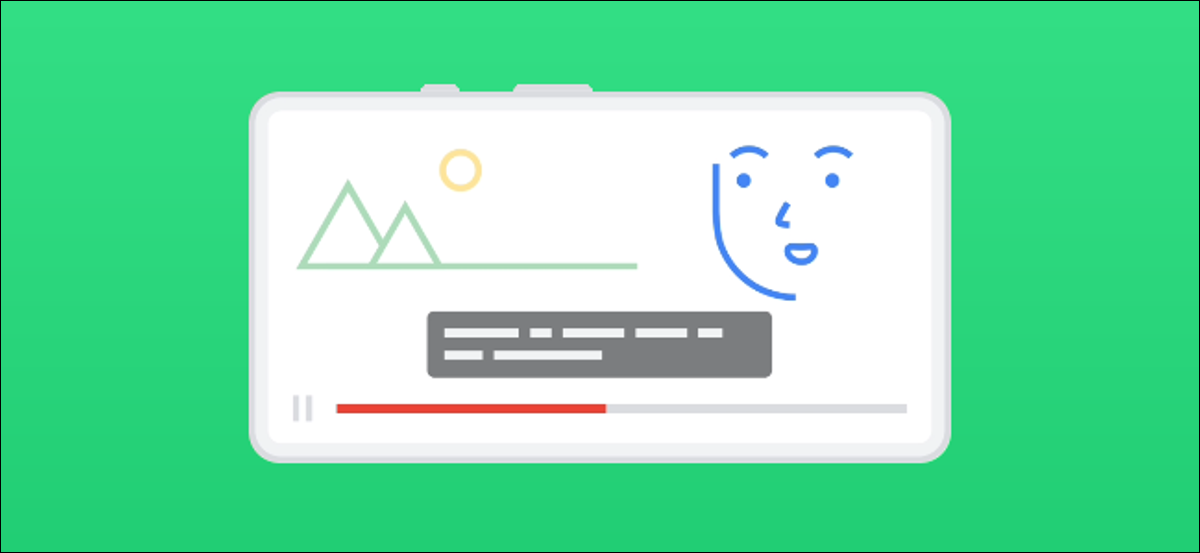
Live Caption ajoute automatiquement des sous-titres pour toute lecture audio sur votre téléphone, qui peut être incroyablement utile dans de nombreuses opportunités. Nous allons vous montrer comment l'utiliser sur n'importe quel smartphone Google Pixel, y compris Pixel 2 Ou plus récent.
Au moment d'écrire ce post, les Légende en direct La fonction ne prend en charge que l'anglais, mais ça marche avec les vidéos, balados, appels téléphoniques et vidéo, et de plus. (Ne fonctionne pas avec la musique).
La première chose à faire est de vérifier si vous avez Live Caption sur votre téléphone. Pour le faire, balayez deux fois vers le bas à partir du haut de l’écran, puis appuyez sur l’icône d’engrenage pour ouvrir le menu “Réglage”.
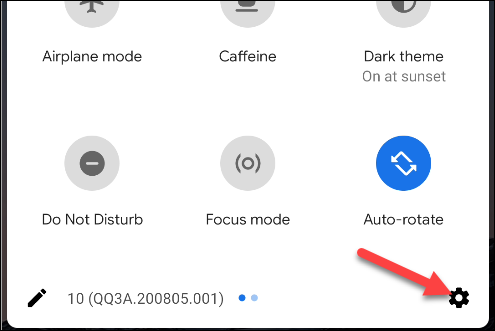
Ensuite, Toucher “Sonner”.
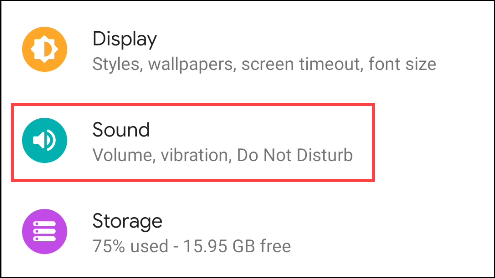
Faites défiler vers le bas et appuyez sur “Légende en direct”. Si vous ne voyez pas cela, vous n'avez pas de fonction de sous-titrage en direct sur votre téléphone.
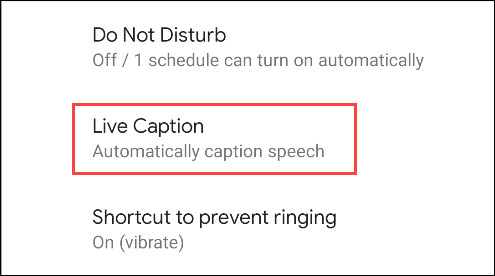
Il existe deux alternatives à l'utilisation de Live Caption. Si vous voulez qu'il affiche automatiquement les sous-titres chaque fois que l'audio est détecté, activer l'option “Sous-titres en direct”.
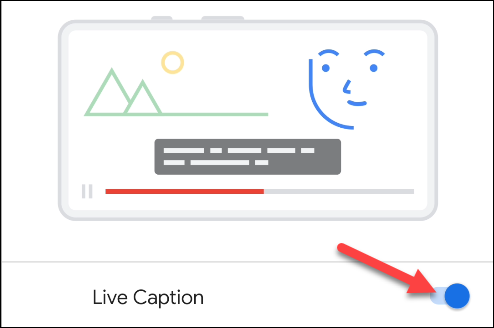
Si tu veux qu'il soit éteint, mais le rendre facile d'accès lors de la lecture audio, activer l'option “Sous-titres en direct sur le contrôle du volume”.
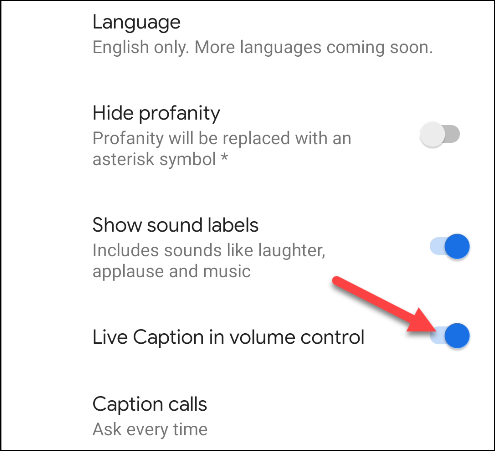
Vous pouvez également utiliser Live Caption pendant les appels téléphoniques. Pour activer ce, Toucher “Sous-titres d'appel” et sélectionnez quand et comment vous voulez que cela fonctionne. Il n'est pas destiné à être utilisé pour des appels avec plus d'une personne.
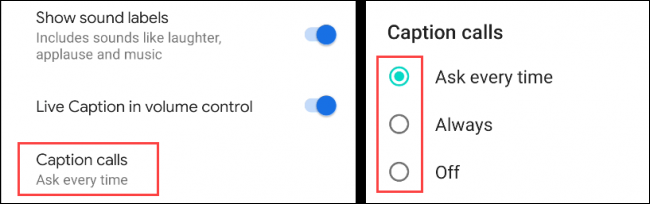
Dans l'image ci-dessous, vous pouvez voir à quoi ressemble Live Caption lorsque vous regardez une vidéo YouTube. Vous pouvez faire glisser la zone de sous-titres sur l'écran en la maintenant enfoncée.
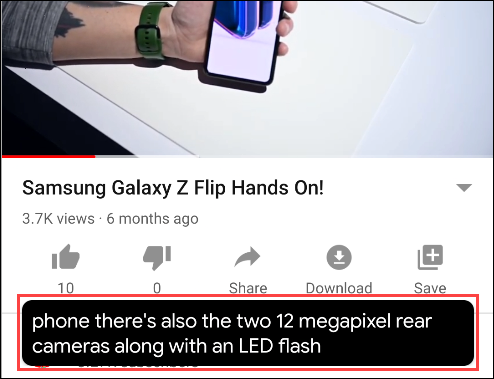
Pour activer ou désactiver manuellement les sous-titres en direct, appuyez sur l’un des boutons de volume sur le côté de votre téléphone pour ouvrir les commandes de volume “Le volume”. Appuyez sur l'icône Live Caption pour activer ou désactiver rapidement la fonctionnalité.
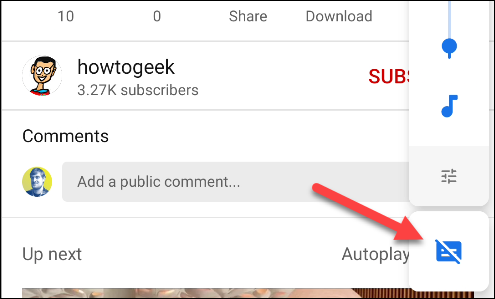
Si sélectionné “Demandez toujours” pour les appels avec sous-titres, vous verrez la fenêtre contextuelle ci-dessous chaque fois que vous répondez à un appel. Veuillez sélectionner “Appel avec sous-titres” O “Pas d’appel avec sous-titres”. vous pouvez également cocher la case “Ne demandez plus” si vous ne voulez pas voir cette fenêtre pop-up à l’avenir.
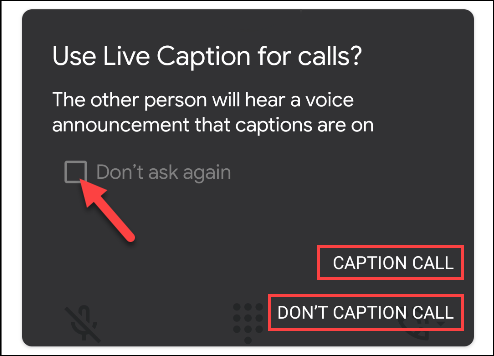
C'est tout! Selon ce que vous choisissez, Live Caption démarrera chaque fois que vous jouerez de l'audio sur votre téléphone, ou vous pouvez l'activer ou le désactiver, selon le nécessaire.
setTimeout(fonction(){
!fonction(F,b,e,v,m,t,s)
{si(f.fbq)revenir;n=f.fbq=fonction(){n.callMethod?
n.callMethod.apply(m,arguments):n.queue.push(arguments)};
si(!f._fbq)f._fbq=n;n.push=n;n.chargé=!0;n.version=’2.0′;
n.queue=[];t=b.createElement(e);t.async=!0;
t.src=v;s=b.getElementsByTagName(e)[0];
s.parentNode.insertAvant(t,s) } (window, document,'scénario',
'https://connect.facebook.net/en_US/fbevents.js’);
fbq('init', « 335401813750447 »);
fbq('Piste', « Page View »);
},3000);






